Extractos de películas, comerciales, videos de familiares y amistades: todos estos archivos de video en el original son bastante grandes, y para publicar el video en Internet o enviarlo a amigos por correo electrónico, es necesario reducir su tamaño.. Utilice el sencillo programa PocketDivXEncoder para reducir el tamaño y optimizar su video.
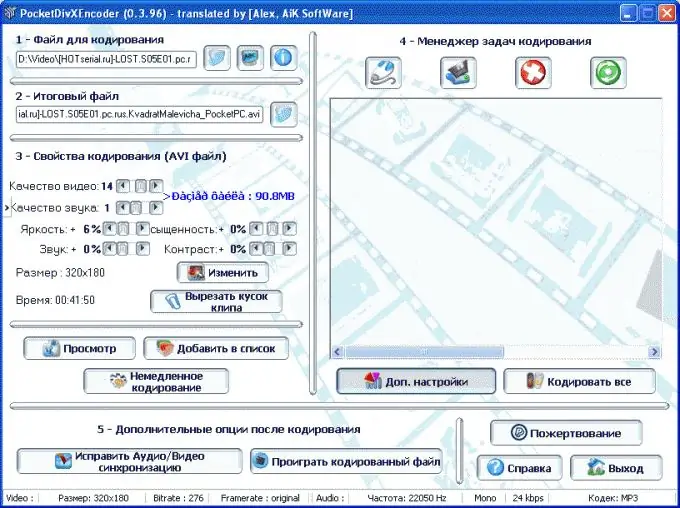
Instrucciones
Paso 1
Ejecute el programa y configure los parámetros de conversión. Seleccione el tipo de dispositivo en el que se reproducirá el archivo de video de la lista principal y luego verifique la configuración definida por el programa.
Paso 2
Vaya a la ventana principal del programa y haga clic en el elemento de selección de archivos. Después de seleccionar el archivo de video deseado para la conversión, haga clic en la opción "Codificación inmediata". Dependiendo del tipo de dispositivo que eligió al principio (computadora, teléfono celular, PDA y otros), el archivo se guardará en la carpeta con el archivo original, pero con un nuevo nombre, que incluirá el nombre del archivo original. dispositivo seleccionado.
Paso 3
No puede cambiar los parámetros de codificación: el programa los ajusta automáticamente al tipo de dispositivo, pero si no le convienen, también puede corregir la configuración, mejorando o degradando la calidad del sonido y la imagen. Dependiendo de la configuración, el tamaño del archivo aumentará o disminuirá.
Paso 4
Mire el tamaño final del video, que está determinado por el programa, y si no le conviene, cambie la calidad del video al codificar. También puede cambiar la resolución y el tamaño de la imagen mientras la codificación no ha comenzado configurando el factor de calidad de audio y video en la ventana de configuración. Si decide configurar los parámetros usted mismo, haga clic en el botón "Codificación inmediata" después de que se hayan realizado todos los ajustes.
Paso 5
Mire la ventana del programa, que mostrará el tiempo que el programa dedicará a convertir el archivo de video.






